Une fois que vous avez vérifié que l’imprimante est bien l’une des modèles compatibles avec la direction Beaches.co.uk pro La procédure d’installation de l’imprimante est rapide et ne prend que quelques minutes. TRES IMPORTANT avant de commencer à prendre leRENDEZ-VOUS AVEC LE CONCESSIONNAIRE auprès duquel vous avez acheté l’imprimante afin qu’il puisse effectuer certaines opérations préliminaires directement sur l’imprimante, ci-dessous.
A) Configurer l’imprimante
- Définir l’adresse IP
- Régler l’imprimante sur le protocole ‘ESC/POS
Définir le port 9100 - Réglez DHCP sur « désactivé ».
B) Connecter l’imprimante au réseau (voir img)
Pour que l’imprimante puisse communiquer correctement avec l’ordinateur (et donc avec le système de gestion), il est important que les appareils (appareil et imprimante) se trouvent sur le même réseau local.
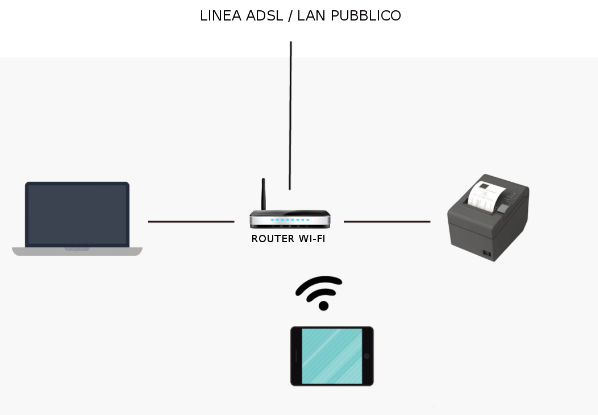
C) Vérifier que les appareils (ordinateur et imprimante) communiquent correctement.
Utilisez le « command promt » sous Windows ou le « terminal » sur un Mac pour faire un ping et vous assurer que l’ordinateur voit l’imprimante. Il est conseillé de le faire avec d’autres appareils connectés au réseau spendi, afin d’éviter un faux positif dans la réponse ping en cas de conflit ip.
Une fois que le concessionnaire a effectué les démarches ci-dessus, procédez aux démarches suivantes en sa présence :
D) Installer l’application Spiagge.it PRO
Pour les modèles d’imprimantes avec protocole ‘CUSTOM’, l’application Spiagge.it PRO doit être installée sur l’appareil. Voici les liens pour la télécharger :
– Version Windows 11, Windows 10 (64 bit)
– Version Windows 10 (32 bits)
– Version iOS
– Version Mac Silicon (M1,M2…)
– Version Mac Intel
À partir d’un appareil mobile, tel qu’un smartphone ou une tablette, vous pouvez rechercher l’application directement à partir du Play Store (si android) ou de l’Apple Store (si apple) en tapant le nom Spiagge.it PRO.
N.B. L’application Spiagge.it PRO est conçue pour être utilisée par le gestionnaire, contrairement à l’application Spiagge.it dédiée aux touristes.
E) Configuration de l’imprimante sur le système de gestion
Pour configurer l’imprimante CUSTOM Fiscal sur le système de gestion, aller dans le menu
Menu « Réglages » (icône en forme de roue dentée dans le menu vertical de gauche)
(icône d’engrenage dans le menu vertical à gauche), cliquez sur la section
« section « Imprimantes
puis sélectionnez le bouton
« bouton « Ajouter une imprimante
:
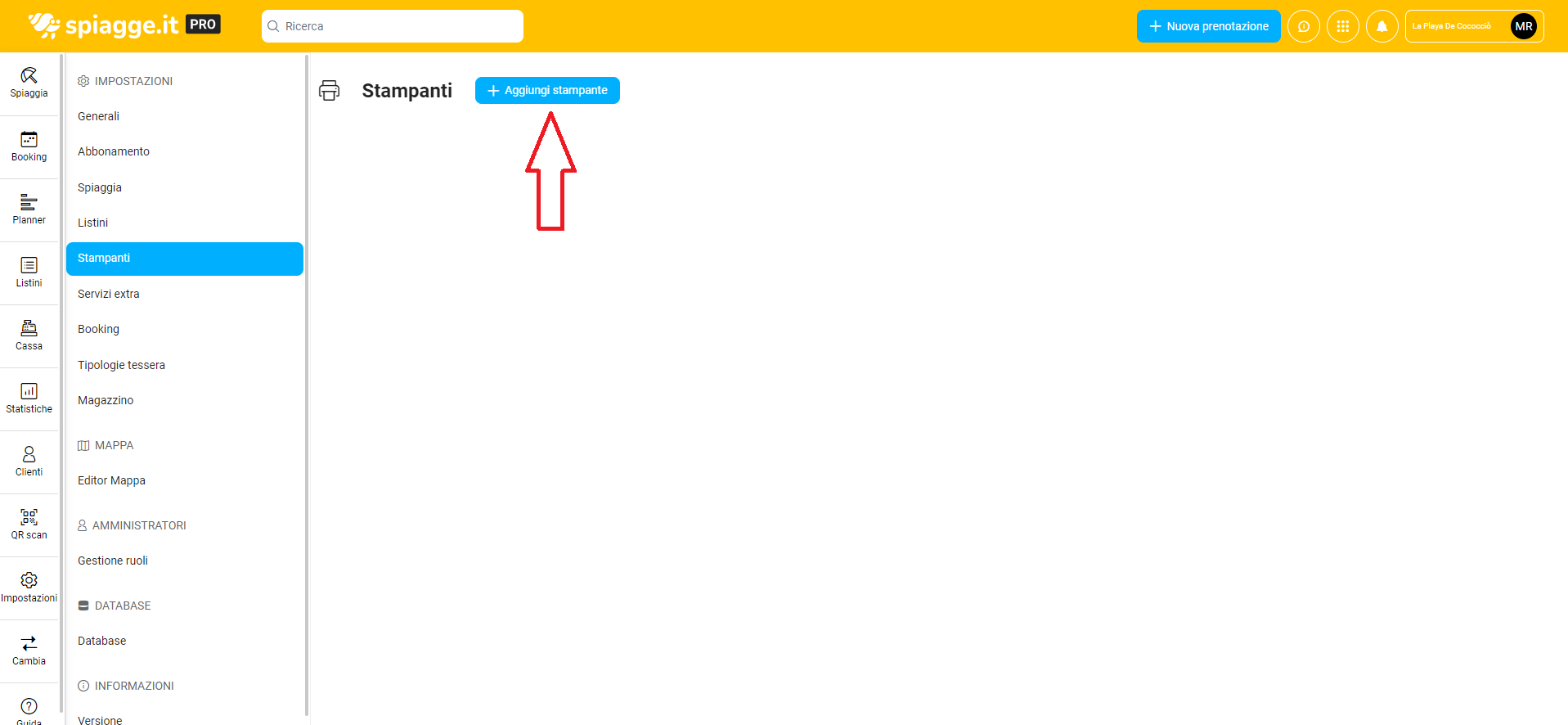
À ce stade, l’interface « Ajouter une nouvelle imprimante » s’ouvre et vous permet de saisir les données nécessaires à l’identification de l’appareil, dont nous disposons :
1.
« Nom ».
où nous définissons le nom que nous préférons pour notre imprimante (par exemple Custom Non-Fiscal, Cashier, Bar, etc.) ;
2.
« adresse IP ».
Il s’agit du code qui identifie l’appareil sur le réseau auquel il est connecté ;
3.
« Port ».
qui est toujours ‘9100’ pour l’imprimante fiscale personnalisée ;
4.
Modèle ».
en choisissant l’élément « CUSTOM_ESC_POS » dans le menu déroulant ;
5.
« SSL ».
doit être mis à jour si le même protocole est également actif sur l’imprimante ;
6.
« Visibilité du secteur ».
Ce champ est facultatif et permet de rendre l’imprimante visible ou non en fonction des secteurs auxquels appartiennent les différentes stations ;
7.
« Mode ».
marquer la fonction exécutée par l’imprimante (dans ce cas, non fiscale) ;
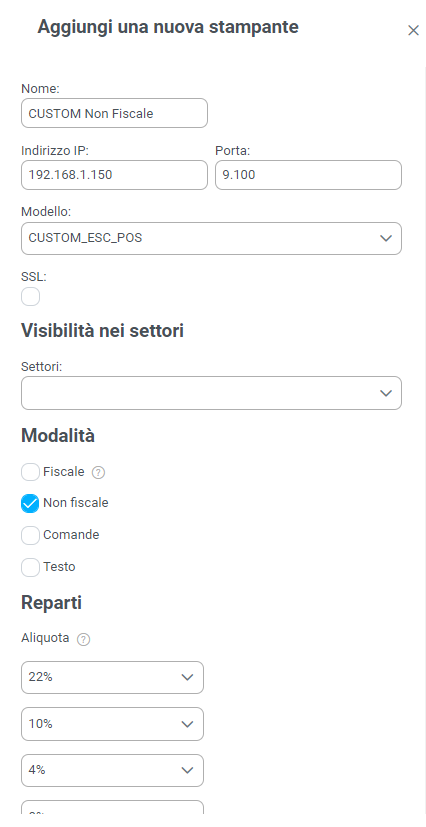
Après avoir rempli tous les champs nécessaires, nous pouvons enfin cliquer sur le bouton
« Sauvegarder
en bas, pour terminer la configuration du dispositif dans le système de gestion.
F) Terminer la procédure en effectuant un test de réception.
Pour vérifier que toute la configuration a été effectuée correctement, essayez d’émettre un pré-compte en effectuant une réservation à partir du système de gestion. NB : pour imprimer, vous devez être dans l’application spiagge.it PRO.
B) Erreurs d’impression – Dépannage
En cas de problème d’impression,
consultez le guide dédié
.





